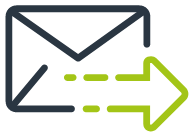Cher adhérent,
EDICourtage vous souhaite la bienvenue sur EDIsignature – solution de signature électronique conçue pour le courtage et l’assurance.
Votre compte société a été créé et l’équipe support d’EDICourtage vous a adressé un courriel pour vous indiquer la création de votre compte Administrateur.
Pour démarrer l’utilisation de votre compte, il est nécessaire de réaliser quelques étapes de configuration (détaillées dans d’autres articles du menu « Premiers pas ») :
- Etape 1 : Créer une division / sous-division
Cette étape permet de recréer votre organisation interne (entités / services) sur EDIsignature et d’y affecter des modèles de circuit, ainsi que des utilisateurs à une entité / un service.
Une division correspond aux différentes entités/services de votre société. Une sous-division correspond aux différentes sous-entités/services de votre société.
Par exemple : La société Courtier TEST
- Division : Paris
- Sous-division : IARD
- Sous-division : Vie
- Division : Lyon
- Sous-division : IARD
- Sous-division : Vie
- Etape 2 (facultative) : Créer des modèles de paramétrage de circuits
Cette étape consiste à personnaliser vos modèles circuits (notamment pour les modes et types de signature) pour les affecter à une division/sous-division, et ainsi faciliter la gestion de vos collaborateurs pour la création/l’envoi de circuits.
Qu'est-ce qu'un circuit ? Un circuit, aussi appelé transaction, est le processus d'envoi des documents à signer à votre client. Il débute dès la création et se termine lorsque votre client a signé, ou lorsque le circuit a expiré ou est annulé. Si un circuit vous est délégué (par un collaborateur par exemple) ou qu'il est à l'initiative d'une autre structure (un assureur par exemple) alors vous serez amené à traiter ce que l'on nomme "une tâche". Cela signifie qu'une action de votre part est requise sur un circuit.
Pour chacune de mes divisions, je peux choisir un paramétrage spécifique (qualification de la signature, type de signature, mode de la signature, lecture du document, personnalisation du visuel de signature client).
Par exemple :
- Pour ma division « Paris », je paramètre le modèle de circuit CS06, avec un mode de signature « Face à face » uniquement, un type de signature OTP et la lecture des documents obligatoire.
- Pour ma division « Lyon », je paramètre modèle de circuit CS06, avec un mode de signature « A distance » uniquement, un type de signature PAD et sans la lecture des documents obligatoire.
Si vous ne réalisez pas cette étape, alors le paramétrage par défaut sera appliqué :
- Qualification de signature : Simple
- Type de signature : OTP
- Mode de signature : À distance
- Lecture document : Non
- Personnalisation du visuel : Oui
- Etape 3 (facultative) : Affecter des modèles de circuits à une division / sous-division avec un paramétrage
Cette étape vous permet d’affecter des modèles de circuits, créés à l’étape 2, à des divisions/sous-divisions, créées à l’étape 1. Grâce à cette affectation, et à ces pré-paramétrages, vos collaborateurs gagneront du temps pour créer/envoyer des circuits à vos clients.
- Etape 4 : Créer un utilisateur
Cette étape consiste à créer des comptes utilisateurs pour vos collaborateurs afin de leur permettre d’accéder aux circuits.
En fonction du(des) profil(s) affectés à chaque utilisateur, ces derniers pourront, créer, envoyer ou simplement visualiser les circuits.
Pour plus d’informations sur les différents profils existants, cliquez ici.
- Etape 5 : Personnaliser l’interface de signature client et les courriels avec le logo de ma société
Cette étape vous permet d’ajouter votre logo sur les interfaces de signature visibles par vos clients, ainsi que dans les courriels qui leurs sont envoyés.
Cela permet notamment à vos clients de visualiser facilement que la signature de documents est demandée par leur courtier ou leur assureur.
- Etape 6 : Personnaliser l’affichage de l’interface de signature client
Cette étape vous permet de mettre à votre image l’interface de signature client, en modifiant la taille et couleur du texte.
- Etape 7 : Mon premier circuit de signature électronique
Les grands paramétrages du compte de votre société sont terminés, vos collaborateurs peuvent à présent démarrer leurs premiers circuits de signature électronique.